
|
متنهای خود را انتخاب کنید |
اسکرول کنید قبلی بالا بعدی بیشتر |
برای انتخاب فایلهای متن در هر یک از ابزارها، مانند تصویر از راه زیر اقدام نمایید « File | New»:
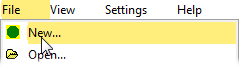
برای شما پنجرهای باز میشود که در آن دکمهای است که به شما اجازه میدهد یک یا چند فایل را انتخاب کنید.
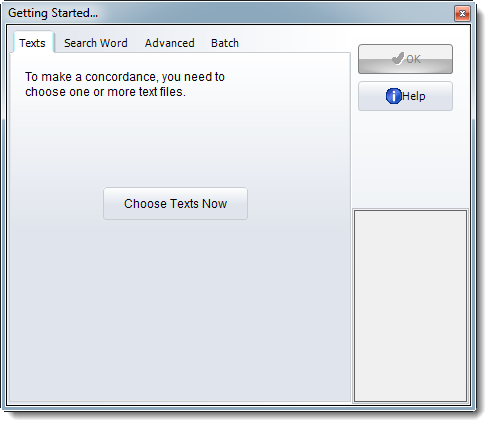
وقتی شما روی دکمه « Choose Texts» کلیک میکنید، صفحه زیر باز میشود:
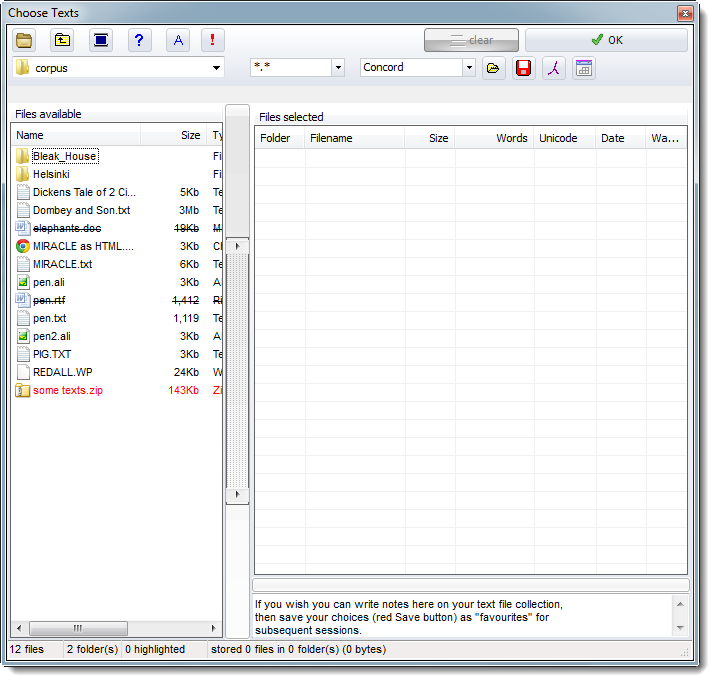
در سمت چپ، میتوانید فایلهایتان را جستجو و انتخاب کنید. در سمت راست، فایلهایی که انتخاب کردهاید، نشان داده میشود.
روی دکمه( ) «پوشه» کلیک کنید تا پوشه محتوای متنهایتان را باز کنید. شما به متنهایی که فرمت نشدهاند مانند «.txt* » نیاز دارید.
) «پوشه» کلیک کنید تا پوشه محتوای متنهایتان را باز کنید. شما به متنهایی که فرمت نشدهاند مانند «.txt* » نیاز دارید.
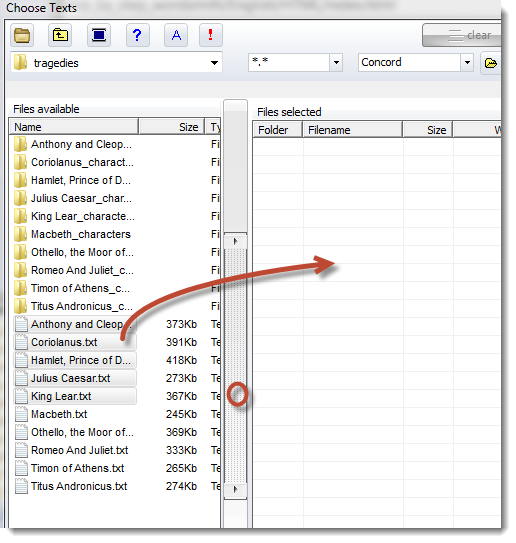
روی دکمهای که دو فلش کوچک دارد، کلیک کنید یا یک یا چند فایل را انتخاب کنید و از سمت چپ به بخش سمت راست بکشید. صفحهای مانند صفحه زیر باید برای شما به نمایش در بیاید:
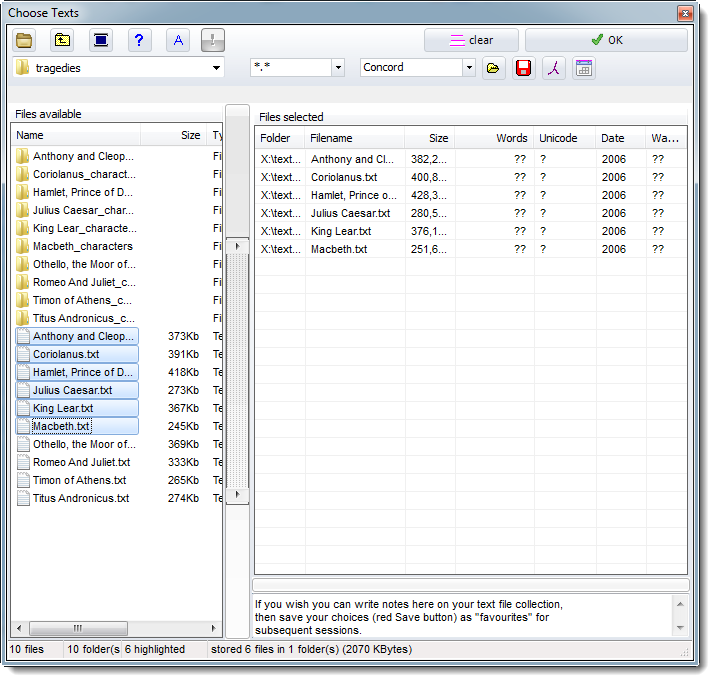
در پنجره توضیحات (در قسمت پایین تصویر)، ورد اسمیث نشان میدهد که 6 فایل برای «Concord» به حافظه سپرده شده است. (درست به پایین کلمه « Concord» در قسمت « Files selected » نگاه کنید.)
روی دکمه سبز رنگ 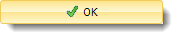 کلیک کنید یا پنجره را ببندید.
کلیک کنید یا پنجره را ببندید.
